怎样更换电脑鼠标指针 鼠标指针更换具体步骤
(编辑:jimmy 日期: 2024/12/28 浏览:2)
想要把自己的电脑装扮的个性十足,鼠标指针更换是肯定逃不了的。那电脑鼠标指针怎么换?以下我们来通过以下图文教程来详细介绍设置方法与步骤。
鼠标指针更换方法步骤:
想必大家对于系统自带的鼠标指针方案不是十分的满意,所以会到一些专门的网站下载一些比较个性的指针,鼠标指针常见的文件格式为:.cur、.ani两种格式。还可能有的是.exe 格式如果是exe格式的直接安装即可,如果是 .cur .ani 格式的单个文件就需要手动替换了,还有个情况是,网上的鼠标指针下载后是压缩包文件,解压后里面有一个 .inf 格式的文件,这个也是安装文件,在上边右键,安装。即可一次安装全部鼠标,如果没有inf文件,只有手动逐个替换了。
1、首先您需要下载一些比较个性的鼠标指针样式,这个百度搜索“鼠标指针下载”会找到许多个性的鼠标样式,然后选择自己喜欢的下载保存到电脑。
2、从电脑桌面的左下角,单击开始菜单-然后选择进入-“控制面板”,如下图所示:
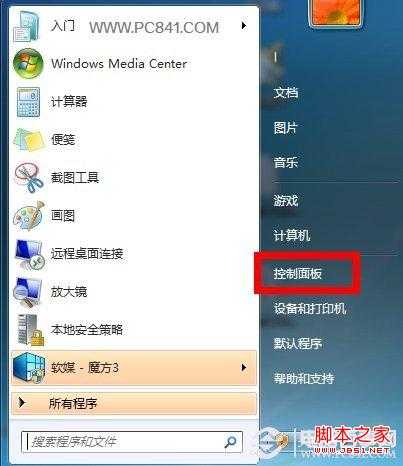
进入电脑控制面板
3、进入控制面板后,我们点击单击地址栏的所有控制面板选项,之后即可找到鼠标选项设置,我们点击进入,里边即可更换鼠标指针设置了。如下图:
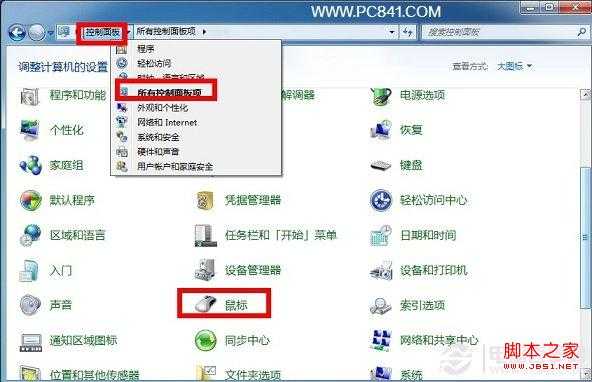
选择鼠标设置
4、然后我们点击“指针方案”,这里就可以选择鼠标的样子了,选择完毕后应用即可,当然大家也可以选择自己下载的样式,请选择浏览找到即可。
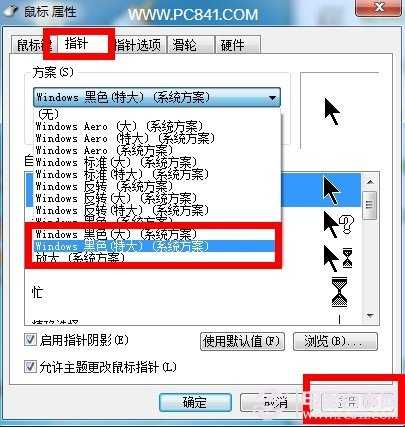
鼠标指针更换图文教程
Ps:其实还有一种方法可以快速进入电脑指针设置,不过需要Win7旗舰版与高级版才可以。方法是在桌面空白处右键,选择“个性化”-然后选择--更改鼠标指针,即可进入设置了。
猜你还喜欢:鼠标灵敏度怎么调 鼠标灵敏度调节方法。